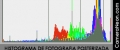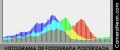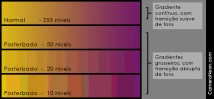Conteúdo
- Introdução – o que é
- 1- Posterização como estilo
- 2- Posterização como erro
- O que é posterização e como saber se a fotografia está posterizada
- Identificando posterização no histograma da imagem
- Identificando uma imagem posterizada por sua aparência
- Como evitar a posterização durante o pós-processamento de uma fotografia
- Mudanças de Espaço de cor
- Origem do termo posterização
Introdução – o que é
Para uma fotografia parecer realista aos olhos do observador, seus gradientes de cores devem apresentar transições suaves. Quando por diversos motivos a fotografia perde detalhes, estas transições de gradientes passam a ser mais abruptas, sendo substituídas por faixas de cores (ou de tons da mesma cor). Neste caso, podemos dizer que a imagem está posterizada.
As regiões mais propensas a sofrerem posterização são as áreas de transição de tons na fotografia. Os gradientes de uma ou mais cores e sem muita textura, como por exemplo céus, tons de pele, planos de fundo desfocados, dentre outros, são áreas que precisam de gradações tonais suaves para parecerem realistas.
A posterização pode ser vista de duas formas distintas:
- como um efeito, um estilo de fotografia (ou dependendo do quanto a fotografia for posterizada, pode até passar a ser considerada uma ilustração);
- como um erro, um sinal de baixa resolução da fotografia.
Este artigo está dividido em duas partes, uma para cada ponto de vista. Para quem acha interessante o efeito, escrevemos um tutorial que ensina como posterizar suas fotografias (incluindo um vídeo). Já para quem quer evitar que a posterização ocorra durante a pós-produção de suas imagens, mostraremos como evitá-la.
1 – Posterização como estilo
Como posterizar fotos
Efeito de posterização na fotografia digital
Usando software de pós-processamento, como por exemplo o Photoshop ou Gimp, conseguir o efeito de posterização é extremamente fácil. É possível conseguir exatamente o número de níveis desejado.
No Photoshop, abra a fotografia e clique em Imagem > Ajustes > Posterizar. Na tela de posterização, escolha o número de níveis que desejar, variando de 2 a 255. Perceba que o histograma da fotografia fica com apenas 2 picos quando se escolhem 2 níveis, e fica “inteiro” quando se escolhem 255. É fácil de perceber como quanto menor o número de níveis escolhido, mais forte e mais visível é o efeito de posterização.
Veja o vídeo abaixo demonstrando o processo.
Posterização no darkroom
O efeito de posterização vem desde os tempos da fotografia analógica. Ao revelar o filme é possível conseguir o efeito através de um elaborado processo, que inclui imprimir diversas exposições e contrastes de uma mesma fotografia e substituir as gradações de tons de cores e sombras.
Veja tutorial aqui: Posterization – Traditional Darkroom Guide (em inglês)
2 – Posterização como erro
O que é posterização e como saber se a fotografia está posterizada
A posterização é a perda de resolução da imagem geralmente ocasionada por edições na fotografia, causando falhas no histograma e possíveis falhas visíveis na própria imagem.
Identificando posterização no histograma da imagem
A melhor forma de verificar se a imagem está posterizada é olhar para o seu histograma. Quando o histograma da fotografia apresenta uma alternância de áreas vazias (tons sem pixels) com áreas de picos (excesso de pixels) em determinados tons, os gradientes da imagem têm grandes chances de terem perdido dados. Essas falhas no histograma denunciam que a fotografia tem grande probabilidade de apresentar gradientes descontínuos e grosseiros.
Veja a seguir diversos histogramas RGB de fotografias posterizadas.
Qualquer área vazia dentro da área útil do histograma[*] indica a inexistência de determinados pixels, o que significa, na fotografia, a inexistência dos seus respectivos valores tonais. Nem todas as faixas de falhas vão necessariamente significar que há posterização na fotografia, porém quanto maiores, mais chances de que haja posterização.
[*]Área útil do histograma significa a área preenchida pelo gráfico.
Identificando uma imagem posterizada por sua aparência
Nem sempre a posterização é visível para o observador, porque a tolerância à mesma varia de pessoa para pessoa – mas mesmo que seus olhos não percebam, ainda assim ela pode estar lá. É possível que a fotografia, na tela do computador ou impressa, a tamanhos reduzidos, não pareça posterizada.
O problema é quando a mesma é ampliada – tanto na tela quanto em impressão – neste caso, é mais provável de se visualizar o efeito de posterização. Antes de imprimir uma foto, verifique se está posterizada, não só examinando o histograma mas também visualizando a própria imagem em tamanho real na tela do computador.
Veja abaixo uma fotografia de exemplo em três situações:
A: Original (não posterizada) – B: Posterização mais fraca – C: posterização mais forte
A versão “A” tem 255 níveis, ou seja, não é posterizada. A “B” tem 27 níveis e a “C” tem 12 níveis. Perceba que quanto maior o número de níveis, mais tons na imagem, ou seja, menos posterizada ela é. Veja abaixo um esquema comparando diferentes números de níveis em um gradiente de cores.
Como evitar a posterização durante o pós-processamento de uma fotografia
Vamos mostrar um exemplo prático, que mostra o pós-processamento de uma fotografia de duas formas diferentes: uma delas gerando posterização e a outra não. Aqui você vai aprender qual a forma ideal de se editar uma fotografia sem que ocorra posterização.
Antes de começar, é muito importante que você esteja familiarizado com fotografia em RAW. Isto porque quando se editam fotografias tiradas em JPEG sempre há o risco de ocorrer posterização.
Vamos ao exemplo. Abaixo você pode ver a versão original da fotografia – sem nenhuma correção, da forma que veio da câmera, tirada em RAW. Perceba como a exposição das casas e dos barcos está escura demais, e o céu está claro demais. Veja como o histograma é totalmente preenchido (não apresenta falhas internas).
Abrimos o Photoshop para editar a fotografia em 8 bits e em 16 bits e vamos mostrar a diferença entre os processos e os resultados. A edição foi a mesma: optamos por ajustar o contraste, os níveis e as curvas em áreas distintas da imagem – com o objetivo de escurecer o céu e clarear as casas e barcos.
Acompanhe os textos e em seguida veja as duas imagens dos resultados lado a lado para comparação.
O processo
Edição em 8 bits: Antes da edição, abrimos a foto em RAW no Lightroom, clicamos com o botão direito sobre a mesma e em seguida escolhemos Exportar. A fotografia foi então exportada em JPEG, em alta qualidade, e em seguida abrimos o arquivo no Photoshop. Para ter certeza de que ela está em 8 bits, clicamos em Imagem > Modo > e conferimos que a opção 8 bits está marcada. Editamos o contraste, os níveis e as curvas da fotografia e salvamos em JPEG (alta qualidade).
Edição em 16 bits: No Lightroom, clicamos com o botão direito sobre a fotografia e em seguida Editar em > Photoshop. Para ter certeza de que ela está em 16 bits, clicamos em Imagem > Modo > e conferimos que a opção 16 bits está marcada. A mesma edição de contraste, curvas e níveis foi feita e o resultado salvo em JPEG (alta qualidade).
O resultado
Com a imagem editada em 8 bits, ao se solucionar o problema do baixo contraste e da exposição incorreta em determinadas áreas da foto, criamos outro problema: uma parte da imagem ficou posterizada (o céu). Perceba como o histograma ficou com falhas. Isto ocorre porque uma fotografia de 8 bits não suporta tanta manipulação sem que haja perda de informações.
Com a imagem editada em 16 bits, o resultado é bem superior – veja como o histograma está inteiro, sem falhas, e como o céu tem gradientes melhores, sem posterização.
Veja abaixo os detalhes do céu em cada fotografia para ver a diferença de qualidade.
Conclusão
Como visto, é possível editar as fotografias em 8 bits (JPEG) ou 16 bits (TIFF – que também podem ser editadas em 8 bits se desejado). Como as fotografias de 16 bits são capazes de armazenar 256 vezes mais cores do que as de 8 bits, a probabilidade da posterização ocorrer é maior quando se trabalha com imagens em 8 bits.
Muitas vezes, perder informações não é um grande problema, pois nem sempre nossos olhos conseguiriam ver as que seriam perdidas mesmo. Por isso, trabalhar em 8 bits funciona em muitos casos. Mas não é bom arriscar quando queremos garantir a alta qualidade/resolução de uma foto em especial que queremos imprimir em um tamanho grande, por exemplo. Quando você não quiser arriscar de perder informações e/ou posterizar a imagem, prefira trabalhar em 16 bits.
Mudanças de Espaço de cor
A posterização também pode ocorrer quando se muda o espaço de cor de uma fotografia. Trabalhar em espaços de cores com mais amplitude de cores e depois exportar a imagem em um espaço de cores mais reduzido do que o original aumenta as chances de produzir posterização.
Os espaços de cores mais usuais são: ProPhoto (o que apresenta mais cores), Adobe RGB e sRGB (o que apresenta menos cores). Veja a ilustração abaixo:
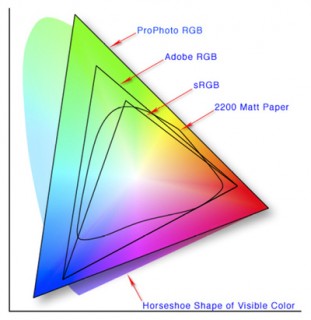
from Wikimedia Commons
Se você estiver trabalhando, por exemplo, com uma imagem em Adobe RGB e convertê-la para sRGB, a quantidade de tons mais limitadas do sRGB tende a provocar posterização na fotografia. Isto porque as transições tonais e gradientes, ao serem modificados de espaço de cor são obrigados a se “comprimirem” em um espaço de cor de menor profundidade.
Portanto, observe suas fotografias e seus respectivos histogramas quando converter os espaços de cores das mesmas.
Origem do termo posterização
O termo posterização vem do efeito aplicado em imagens com o objetivo de serem impressas em larga escala e em tamanhos grandes (ou seja, em forma de pôsteres). Para baratear os custos da impressão, são reduzidos o número de cores e de gradações tonais, perdendo-se consequentemente a resolução das fotografias. É um efeito legal e perfeitamente aceitável para pôsteres baratos e clientes não muito exigentes, mas não desejável para um fotógrafo preocupado com o realismo de suas fotografias. Se for a sua intenção e o seu estilo, tudo bem, mas tome cuidado para não deixar suas fotografias posterizarem por erro.
Publicado por Câmera Neon em 2015-04-17 14:47:38. Última atualização em . [sc:end2 ]